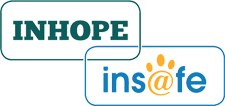3 conseils pour paramétrer son serveur Discord

Crédit Photo Discord by Fausto Sandoval on Unsplash
Votre enfant ou adolescent est un(e) gamer ? Et il/elle utilise l'application Discord, qui permet d'échanger par écrit, en audio ou en vidéo pendant des sessions de jeu ?
Partagez avec lui/elle nos 3 conseils pour utiliser (en sécurité) Discord :
-
Désactiver l’option qui permet de recevoir des messages privés venant d’utilisateurs du serveur qui ne sont pas dans votre liste d’amis.
-
Dans la rubrique « Qui peut vous ajouter comme ami », cocher uniquement « Les membres du serveur » ou désélectionner toutes les options proposées pour empêcher n’importe quel membre de la communauté de Discord d'envoyer un message privé.
-
Filtrer les contenus qui sont jugés inappropriés ou explicite en cochant la case « Keep me safe »
Pour accéder aux paramètres :
-
Ouvrez le menu Paramètres en cliquant sur l'icône d'engrenage en bas à gauche à côté du nom d'utilisateur et de l'avatar.
-
Puis sélectionnez l'onglet “Confidentialité et sécurité” sur le côté gauche de la fenêtre